
座りっぱなしは病気のリスクを高めます。立ち上がりましょう。 (総合 41030位)
価格 : 無料
マーケット評価 :

3.0 (評価数 : 0)
ダウンロード数 : 100以上
|
カテゴリー : 健康&フィットネス (アプリケーション)
バージョン : 3.980000
マーケット更新日 : 2024/11/07
開発者 : Akira Morimoto
動作条件 : 8.0 以上
情報取得日 : 2025/01/19
| 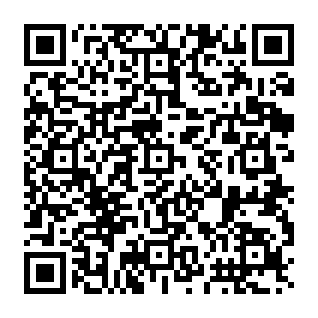
|
(評価数)
10
-
-
-
-
5
-
-
-
-
0
評価数(左、棒グラフ)、総合順位(右、折れ線グラフ)
1/10
1/11
1/12
1/13
1/14
1/15
1/16
1/17
1/18
1/19
(順位)
40K
-
-
-
-
41K
-
-
-
-
42K
|
※画像をクリックすると拡大します。










「座りっぱなしは病気のリスクを高めます。立ち上がりましょう。」の概要
概要
約30分毎に「座りっぱなし」から、立ち上がることを促すタイマーです。
立ち上がってスマホを持ち歩くことで自動的に「座りっぱなし」の経過時間がリセットされます。歩く際、スマホを忘れても[経過リセット]ボタンを押せば、経過時間をリセットできます。更に、立ち上がりの状況は、★の数と5点評価で表示されるので簡単に分かります。
座りっぱなしは、糖尿病、脳卒中、心筋梗塞、がん、脳梗塞、アルツハイマー病など様々な病気の発病リスクが増加し、寿命を縮めることになります。又、肩こりや腰痛などの原因にもなります。
理想的には、30分毎、できるだけ短時間で立ち上がって歩くことが発病リスクを低下させます。そのための時間を知らせるタイマーアプリです。
(変更点[重要])
アンドロイドのバージョンによっては、開始時や開始ボタンを押した時に「身体活動」や「通知」の権限の許可画面が表示されます。許可しないとアプリを使用出来ません。
【基本的な操作要領】
(1)[計測の開始]ボタンを押すと通知が表示されて、画面が閉じます。
(2)設定した計測時間(30分等)経過後にバイブレーション・LED点滅と設定されたアラーム音が鳴ります。(LEDは、画面OFF時のみ点滅します)
(3)一定時間が経過するとバイブレーション・アラーム音は止まります。
(4)いつでも、ステータスバーから引き出した通知をタップすると開始画面を表示できます。
(5)アプリは、開始画面を呼び出して、[終了]ボタンをタップすると完全終了します。
(6)アクションバーの「設定内容表示」をタップすると設定内容表示され、表示が「設定内容非表示」となります。「設定内容非表示」をタップすると設定内容が非表示となります。
(7)尚、必要に応じて、下記の設定変更を行って下さい。
・バイブレーションの有無選択でアラームと共に無しにすると、日常生活における「座りっぱなし」の時間帯などの状態を把握できます。
☆開始画面の説明
[計測の開始]・・・開始します。(開始後、非表示)
[非表示]・・・画面を閉じます。(計測は継続します)
[終了]・・・終了します。(計測を終了します)
[経過リセット]・・・計測をし直します。(計測開始後に表示されます)
[60分待機]・・・60分間計測を待機し、60分経過後に計測を開始します。(計測開始後に表示されます)
[||(ポーズ)]・・・計測を一時停止又は一時停止からの再開を行えます。(計測開始後に表示されます)
計測開始後に、画面表示すると、その時点での「あなたの立ち上がり状況」が★の数(0から5)で表示されます。(表示は、自動更新ではなく、画面表示の都度更新)
更に、自動再スタート分数を経過してタイムオーバーとなった履歴も表示されます。自動再スタート分数を経過してタイムオーバーとなった割合から計算していますので、たとえアラームが鳴ったとしても、自動再スタートまでに歩行を感知すればタイムオーバーとなりません。
オプションメニューで、計測時間(30・45・60・75・90)の選択、ホワイトリストへの登録、アラーム音量(最大音量に対する割合)の選択ができます。
(参考) 立ち上がり状況の計算式は、以下の式で簡易的に求めています。
= ( 1 - (計測時間(分) + 再スタートまでの分数) × タイムオーバーの回数 ÷ 開始時刻後の計測分数計) ) × 5.0
尚、立ち上がり状況は、開始又は開始時間から確認時点又は終了時間までで計測しています。
☆設定内容の説明
・センサー・・・動作を感知するセンサーを設定します。利用できないセンサーは背景色がグレイとなります。
(加速度・・・加速度センサー)
(歩行・・・歩行検出センサー)
(歩行2・・・歩行センサー)
・移動の感度・・・立ち上がり等の動作感度。
・充電時カウント・・・充電時間中にカウントするかどうかを設定します。 「対象」にすると充電時間中もカウントします。
・アラーム音・・・時間経過時に鳴らすアラーム音の有無を設定できます。 端末に設定している通知音・アラーム音・着信音とオリジナルアラーム音を選択できます。音の音量がミュートだと聞こえません。
・バイブレーション・・・時間経過時のバイブレーションの有無とパターンを設定できます。有りの時、1秒振動0.5秒停止を5回繰り返します。
・稼働時間帯・・・タイマー稼働時間帯。
・自動再スタート・・・再度、カウントを開始するまでの分数。
計測時間は、メニュー の計測時間から選択。
尚、病気のリスクを減少させるためには、極力少ない時間、できれば30分を設定して下さい。
正しく時間を計測する必要がある場合は、ホワイトリストに設定して下さい。但し、消費電力量は増える場合があります。
[制限事項]
・時間の精度について
操作していない時間がある程度長くなると、省電力化のため、正しい間隔で計測できなくなりますが、バッテリーの持ちを優先して、あえて対応していません。時間計測に対して、最大5分程度の誤差が発生します。
・一部の機種では、通知アイコンが、座る・立つ等に変更されず、常にアプリのアイコンが表示されますが、タイマーは正しく動作します。
[タイマー精度を向上する方法]
バッテリーの持ちは悪くなりますが、ホワイトリストに設定する事で、精度を上げて、ほぼ誤差をなくす事ができます。オプションメニューのホワイトリスト設定で変更するか手動で変更を行って下さい。
手動方法の基本的な設定方法は以下の通りですが、アンドロイドのバージョンや機種等で異なりますので、お手数ですがネット等で調べて頂きたいと思います。
設定 > 電池 > 電池の最適化 の画面を開きます。
すべてのアプリからこのアプリを選択し「最適化しない」にチェックを入れて完了を押します。尚、「最適化する」をチェックする事でバッテリーを節約する元の状態に戻せます。
[画面オフで正しく歩行等により経過時間がリセットされない場合]
一部の機種では、節電のために画面がオフになるとアプリの動作を停止します。画面オフでも停止しないよう設定の変更をお願いします。
尚、機種毎に設定方法が異なりますので、お手数ですが、ネット等で調べて頂きたいと思います。
[通知設定を手動で変更する方法]
万一、手動で初期値に戻せなくなった場合は、一旦、アンインストールした後に、再度インストールし直して下さい。
「設定」アイコンから順に「アプリと通知」→「アプリ情報」→「30分タイマー」→「アプリ通知」とタップして、各通知チャネルをタップして、「音[標準]」をタップすると音を変える事ができます。
通知チャネルは、アプリ実行時に表示されたもののみ表示され、最大で以下の数となります。参考まで、初期値も表示しています。
「座っている状態」・・・ 重要度:[中]
「眠っている状態」・・・ 重要度:[中]
「時間経過時」 ・・・ 重要度:[高]、LED[on]、バイブレーション[設定値]、アラーム音[設定値]、アラーム音量[設定値]
※タイトルロゴをクリックしても戻れます。

